Microsoft cuối cùng đã mang tính năng đồng bộ tiện ích mở rộng lên trình duyệt Edge Chromium. Hãy thực hành theo những bước bên dưới để bật tính năng đồng bộ hóa tiện ích mở rộng Edge Chromium.
Tính năng đồng bộ tiện ích mở rộng đã đến với Edge Chromium
Cuối cùng, Microsoft đã kể cả tính năng đồng bộ tiện ích mở rộng rất được chờ đợi và đích thực cần thiết trong trình duyệt Edge Chromium. Cả tiện ích mở rộng của Chrome và Microsoft Store đều sẽ có đồng bộ. Điều này thật tuyệt vời. Như hầu hết các bạn đều biết, để cải thiện và mở rộng chức năng mặc định của 1 trình duyệt tối tân như Chrome, Edge hoặc Firefox, người sử dụng phải cài đặt các tiện ích mở rộng.
- Cách cài tiện ích mở rộng Opera lên Edge Chromium
Tuy nhiên, việc cài đặt nhiều tiện ích mở rộng theo cách thủ công mỗi lần bạn cài đặt trình duyệt Edge trong mọi thiết bị không phải là một nhiệm vụ dễ chịu. Đó là một trong số lý do khiến nhiều người dùng thấy rất phấn khích với tính năng đồng bộ tiện ích mở rộng trong trình duyệt Edge Chromium mới.
Không luôn phải quảng cáo thêm, hãy làm theo các bước dưới đây để bật tính năng đồng bộ tiện ích mở rộng trong trình duyệt Edge Chromium.
Lưu ý : Tính năng đồng bộ tiện ích mở rộng được bật theo mặc định. Các bước dưới đây chỉ được áp dụng nếu bạn hoặc một số tiện ích mở rộng khác vô hiệu hóa tính năng này. Ngoài ra, ở thời điểm bài viết này, tính năng đồng bộ tiện ích mở rộng chỉ khả dụng trong các bản build Edge Chromium Dev. Có thể mất 1 hoặc 2 tháng để tính năng này chạy trong phiên bản Beta và Stable.
Các bước để bật đồng bộ tiện ích mở rộng Chromium
Theo mặc định, tính năng đồng bộ tiện ích mở rộng được bật tự động ngay cả bạn liên kết tài khoản Microsoft của mình với trình duyệt Edge Chromium. Nhưng, nếu như nó bị vô hiệu hóa vì một số lý do, hãy làm theo những bước dưới đây để kích hoạt lại.
1. Trước tiên, hãy mở trình duyệt Edge Chromium nếu nó không được mở.
2. Sau khi mở trình duyệt, nhấp vào biểu tượng Menu (ba dấu chấm ngang) xuất hiện ở góc trên bên phải. Từ Menu , nhấp vào tùy chọn Settings.
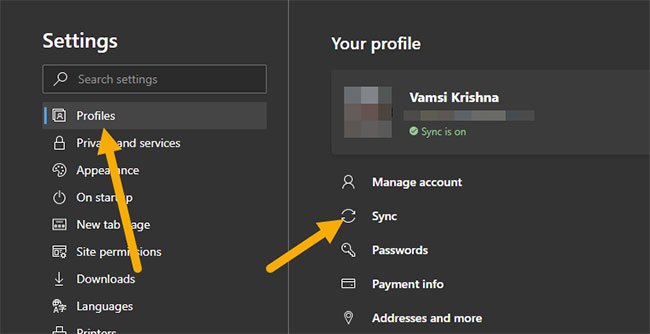
Nhấp vào tùy chọn Settings
3. Trong trang cài đặt, chọn Profiles trong bảng điều khiển bên trái. Trên bảng điều khiển bên phải, nhấp vào tùy chọn Sync.
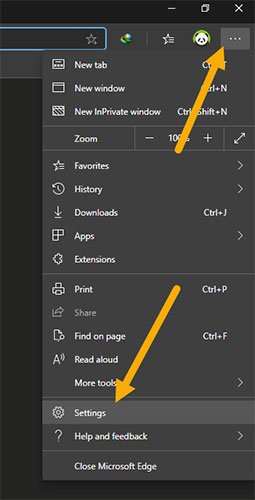
Nhấp vào tùy chọn Sync
4. Trên trang này, tìm tùy chọn Extensions và chuyển công tắc cạnh bên sang vị trí On.
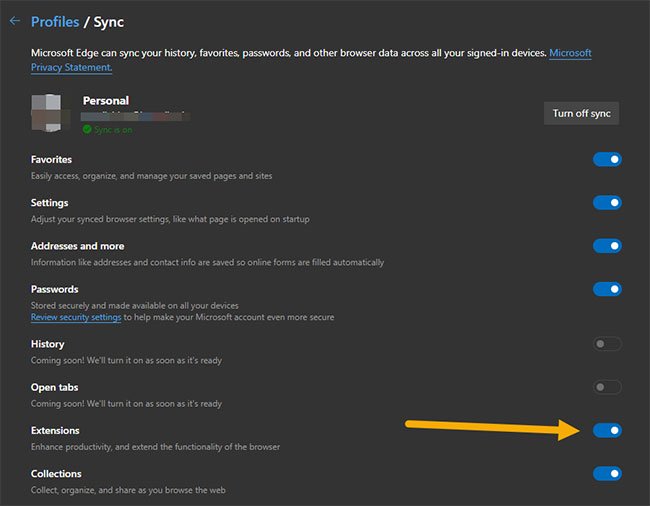
Tìm tùy chọn Extensions và chuyển công tắc cạnh bên sang vị trí On
Từ giờ trở đi, trình duyệt Edge Chromium sẽ tự động đồng bộ tất cả mọi tiện ích mở rộng giữa các thiết bị. Tất nhiên, khi bạn cài đặt lại trình duyệt, tiện ích mở rộng sẽ được cài đặt tự động.
Từ khóa bài viết: truongthinh.info, windows, Edge Chromium, tiện ích mở rộng Edge Chromium, đồng bộ tiện ích mở rộng Edge Chromium, đồng bộ tiện ích mở rộng Edge Chromium trong Windows
Bài viết Cách đồng bộ tiện ích mở rộng Edge Chromium trong Windows được tổng hợp và biên tập bởi: truongthinh.info. Mọi ý kiến đóng góp và phản hồi vui lòng gửi Liên Hệ cho truongthinh.info để điều chỉnh. truongthinh.info xin cảm ơn.





 Cần báo giá nhanh? Gọi
Cần báo giá nhanh? Gọi